Revisione OptimizePress (pratica): vale la pena spendere i soldi nel 2022?
Pubblicato: 2021-12-19OptimizePress è un plug-in WordPress di marketing avanzato che può essere utilizzato per creare landing page professionali, pagine di vendita, canalizzazioni di vendita, siti Web di abbonamento, corsi online, pagine di eventi e altro ancora.
Centinaia di bellissimi modelli predefiniti sono disponibili in OptimizePress per semplificare il compito di creare pagine e siti Web e ogni layout può essere personalizzato utilizzando un editor visivo drag and drop intuitivo.
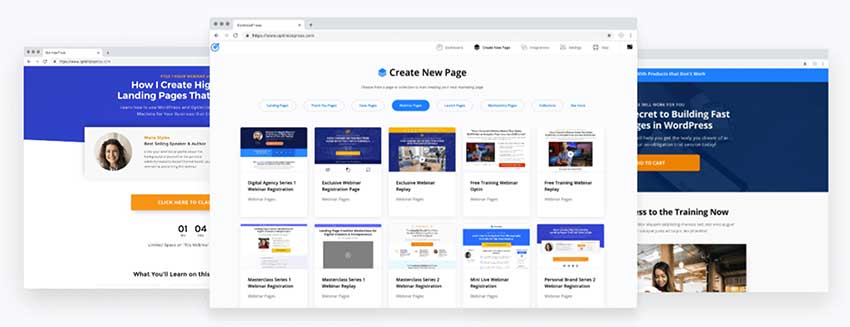
In questa recensione di OptimizePress, ti mostrerò cosa offre OptimizePress e ti guiderò attraverso come utilizzare il plug-in di WordPress per far crescere la tua lista e-mail e aumentare le conversioni.
Cosa offre OptimizePress?
Ci sono molti creatori di landing page nella directory ufficiale dei plugin di WordPress, tuttavia la maggior parte di questi plugin sono soluzioni semplici.
Al contrario, OptimizePress offre una suite completa di strumenti di marketing.
Ti consente di convertire i visitatori in abbonati e quindi incanalare quegli abbonati in proposte di vendita in modo che diventino clienti.
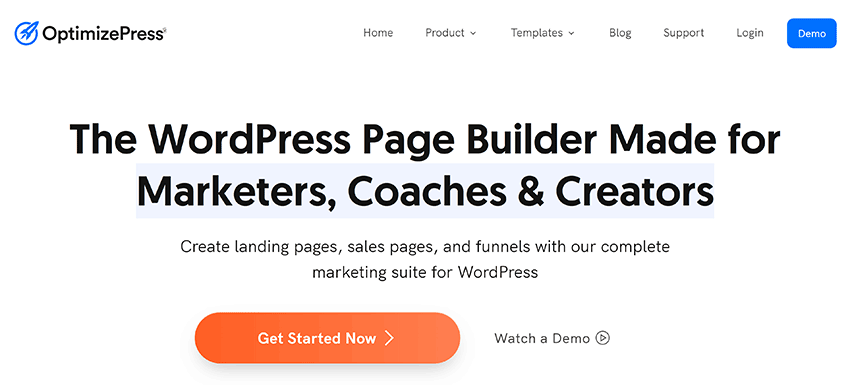
Tutto inizia con le pagine di destinazione.
Le pagine di destinazione vengono utilizzate per attirare l'attenzione dei visitatori e incoraggiarli a iscriversi alla tua lista di email marketing.
I moduli di abbonamento possono essere creati e modificati utilizzando il generatore visivo drag and drop di OptimizePress OptimizeBuilder.
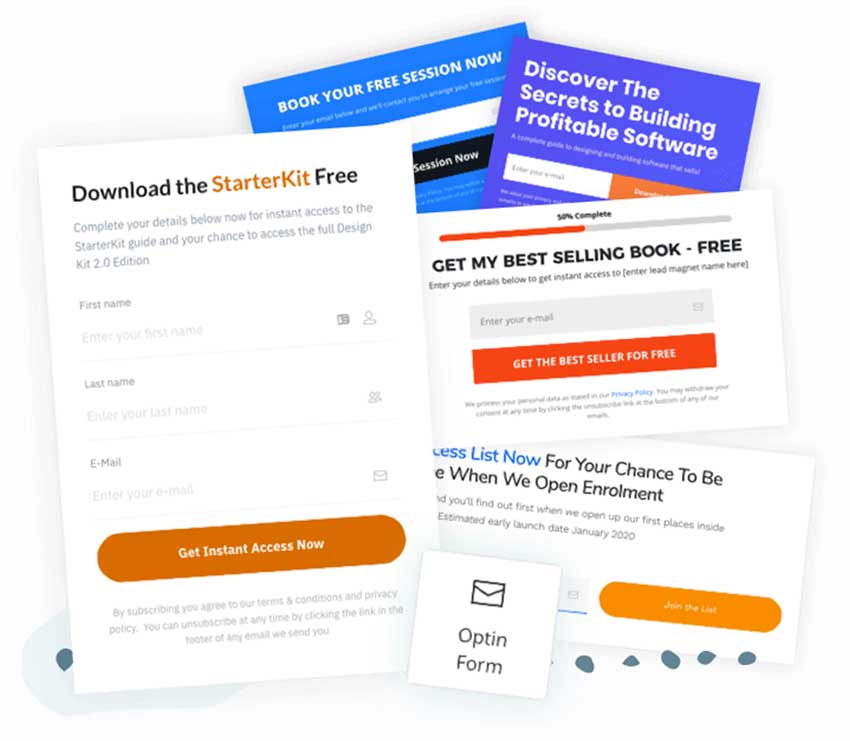
Sebbene tu possa creare pagine di destinazione da zero, OptimizePress fornisce agli utenti oltre 40 modelli di pagine di destinazione. Tutti i moduli sono conformi al GDPR e sono reattivi in modo che abbiano un bell'aspetto anche sui dispositivi mobili.
Puoi creare pagine di destinazione in pochi minuti utilizzando questi layout predefiniti semplicemente modificando testo e immagini.
Esistono modelli per aziende, webinar, landing page di affiliazione, eBook, pagine di optin e altro ancora.
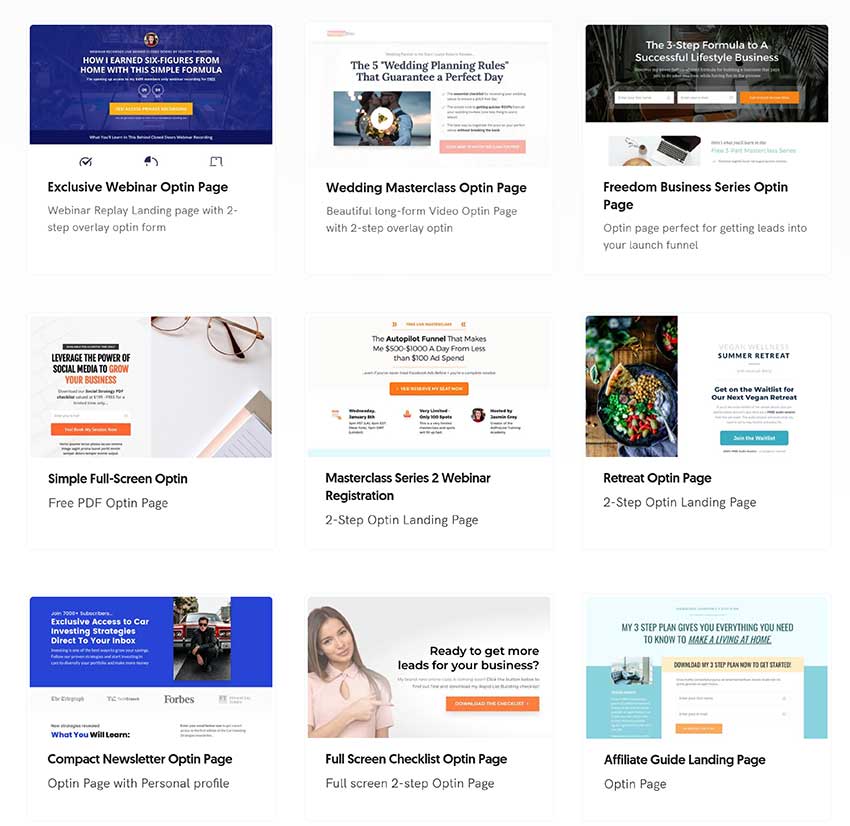
Una volta che un visitatore ha inserito le proprie informazioni in uno dei moduli di iscrizione, è possibile passarle a uno delle dozzine di servizi di email marketing supportati da OptimizePress.
È disponibile anche il servizio di connessione Zapier, che apre migliaia di app e servizi aggiuntivi a cui puoi connetterti.
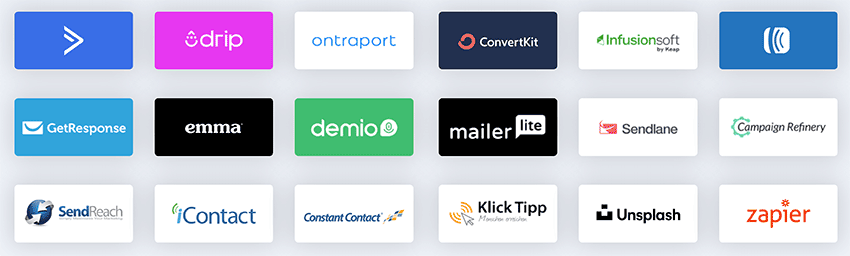
Le pagine di vendita sono progettate per aiutare a convertire i visitatori in acquirenti e OptimizePress viene fornito con dozzine di modelli di vendita.
OptimizePress fornisce anche molti strumenti per aiutarti a convincere i visitatori a registrarsi, inclusi video, timer per il conto alla rovescia, barre di avanzamento e altro ancora.
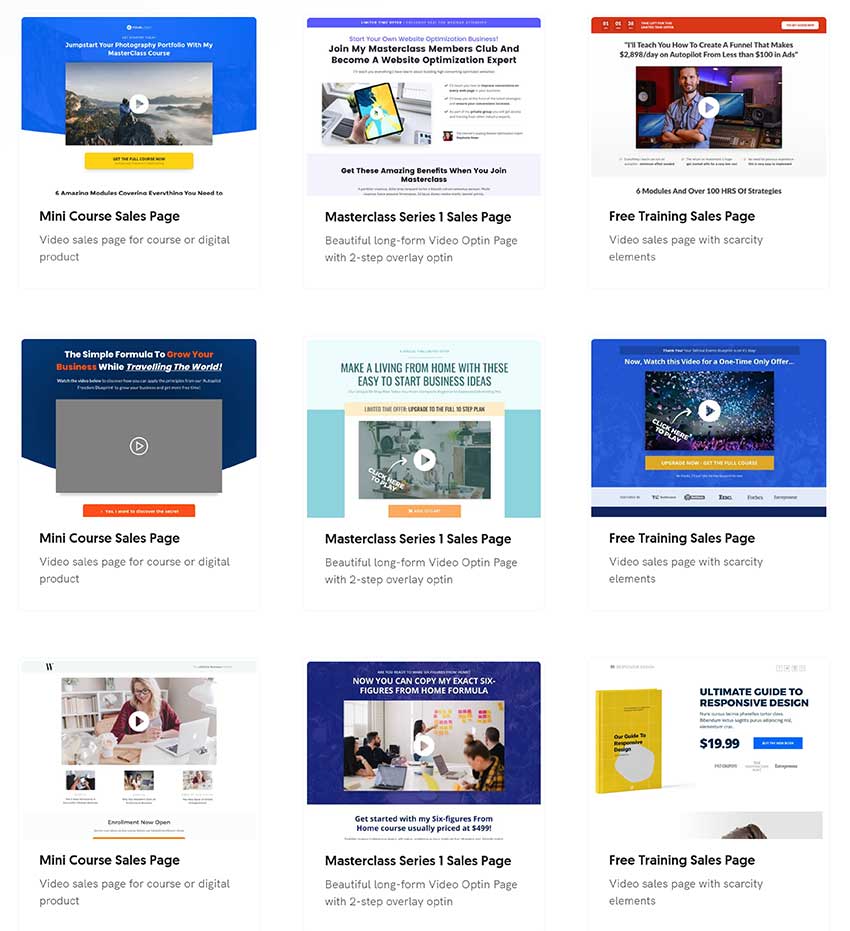
Con OptimizePress è possibile utilizzare una serie di soluzioni per il carrello degli acquisti per consentire di elaborare i pagamenti dei clienti.
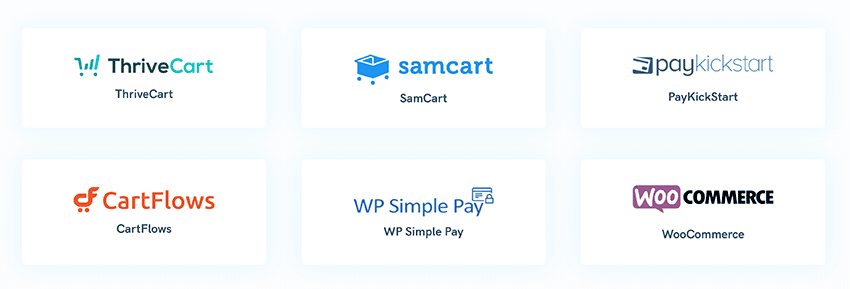
Una delle caratteristiche chiave di OptimizePress sono le canalizzazioni di marketing.
Puoi utilizzare le canalizzazioni per guidare i visitatori a diventare abbonati e poi clienti. OptimizePress ti consente di creare un processo di vendita unico per aiutarti a farlo.
Ad esempio, puoi inviare agli abbonati video e corsi di formazione gratuiti e quindi incoraggiarli a eseguire l'aggiornamento offrendo codici sconto.
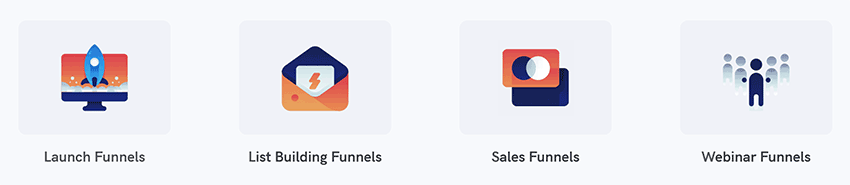
In parole povere, OptimizePress è progettato per gestire tutti gli aspetti dell'email marketing e delle conversioni di vendita.
Introduzione a OptimizePress
Dopo esserti registrato a OptimizePress, puoi accedere all'area membri di OptimizePress.
La dashboard dell'abbonamento ti consente di vedere lo stato attuale del tuo piano e ti indirizza a scaricare il plug-in OptimizePress Dashboard per WordPress.
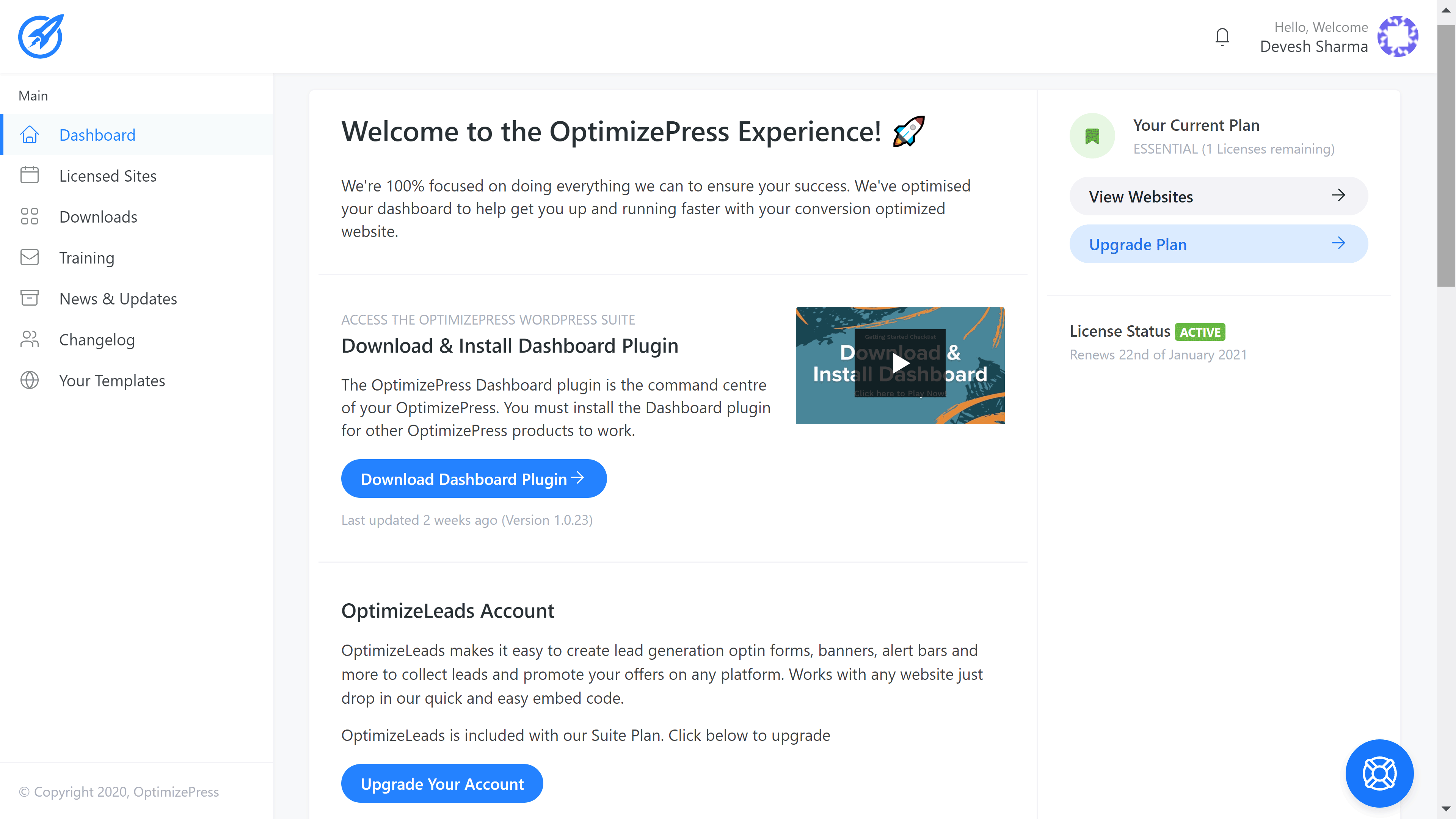
Sotto, vedrai un'ampia raccolta di tutorial video per aiutarti a imparare come utilizzare OptimizePress insieme alle ultime notizie e aggiornamenti.
Qui viene visualizzato anche un elenco di controllo per iniziare per guidare l'utente attraverso il processo di installazione.
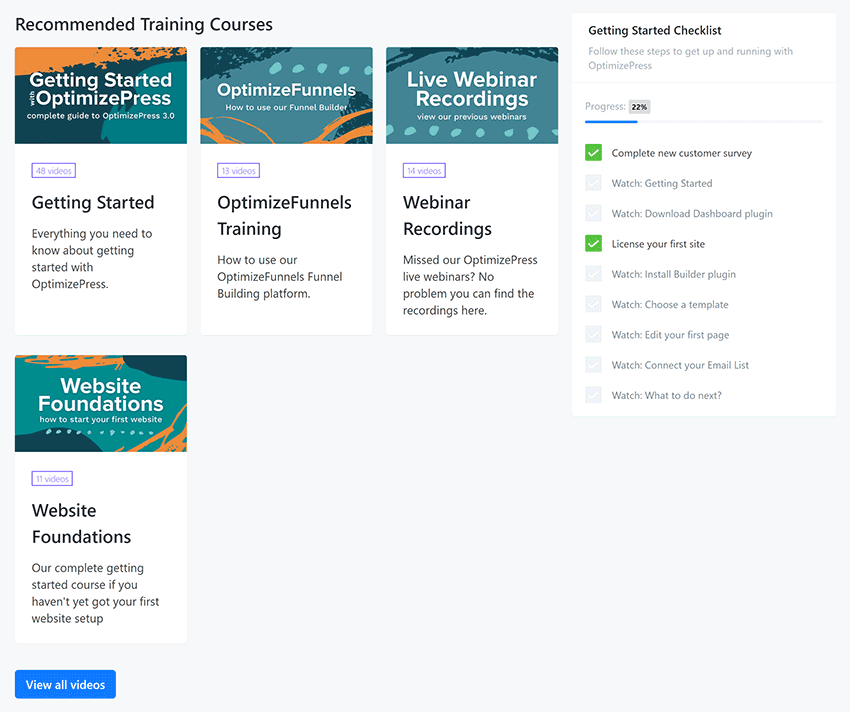
OptimizePress richiede di concedere in licenza ogni dominio con cui prevedi di utilizzare il plug-in.
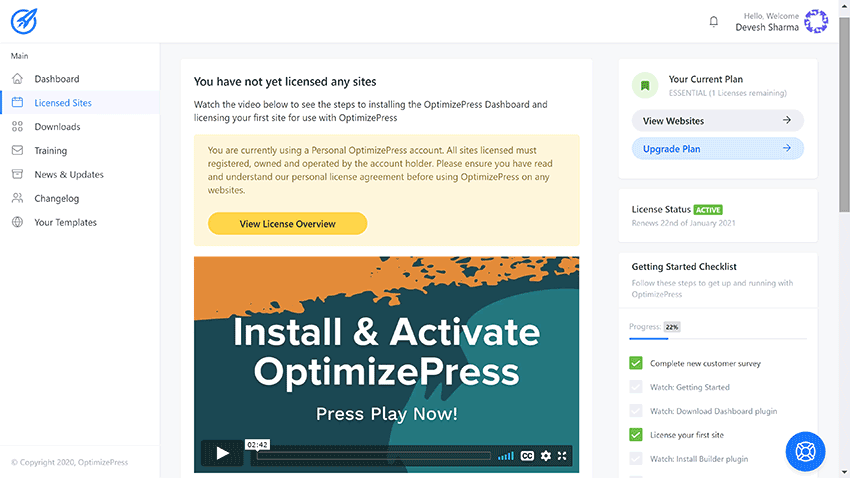
Per installare OptimizePress dal tuo sito web, devi prima scaricare il plugin OptimizePress Dashboard WordPress dall'area download.
Il generatore di pagine OptimizeBuilder e il tema WordPress Smart Theme possono anche essere scaricati da qui.
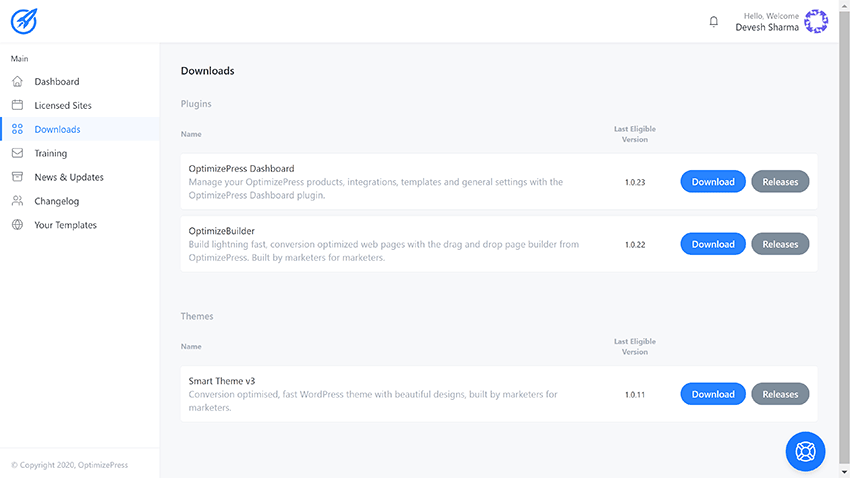
Dopo aver caricato e attivato il plug-in di OptimizePress Dashboard WordPress, ti verrà chiesto di connetterti al tuo account principale.
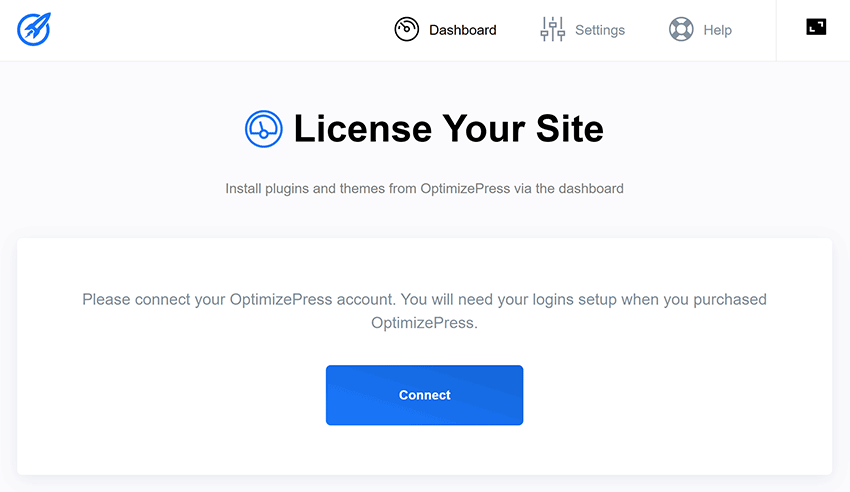
Dopo aver autorizzato il dominio del tuo sito web, vedrai la dashboard principale di OptimizePress. Da qui puoi installare e attivare OptimizeBuilder e Smart Theme.
Se ti sei iscritto al piano Suite, puoi anche installare i plugin OptimizeFunnels e OptimizeUrgency WordPress.
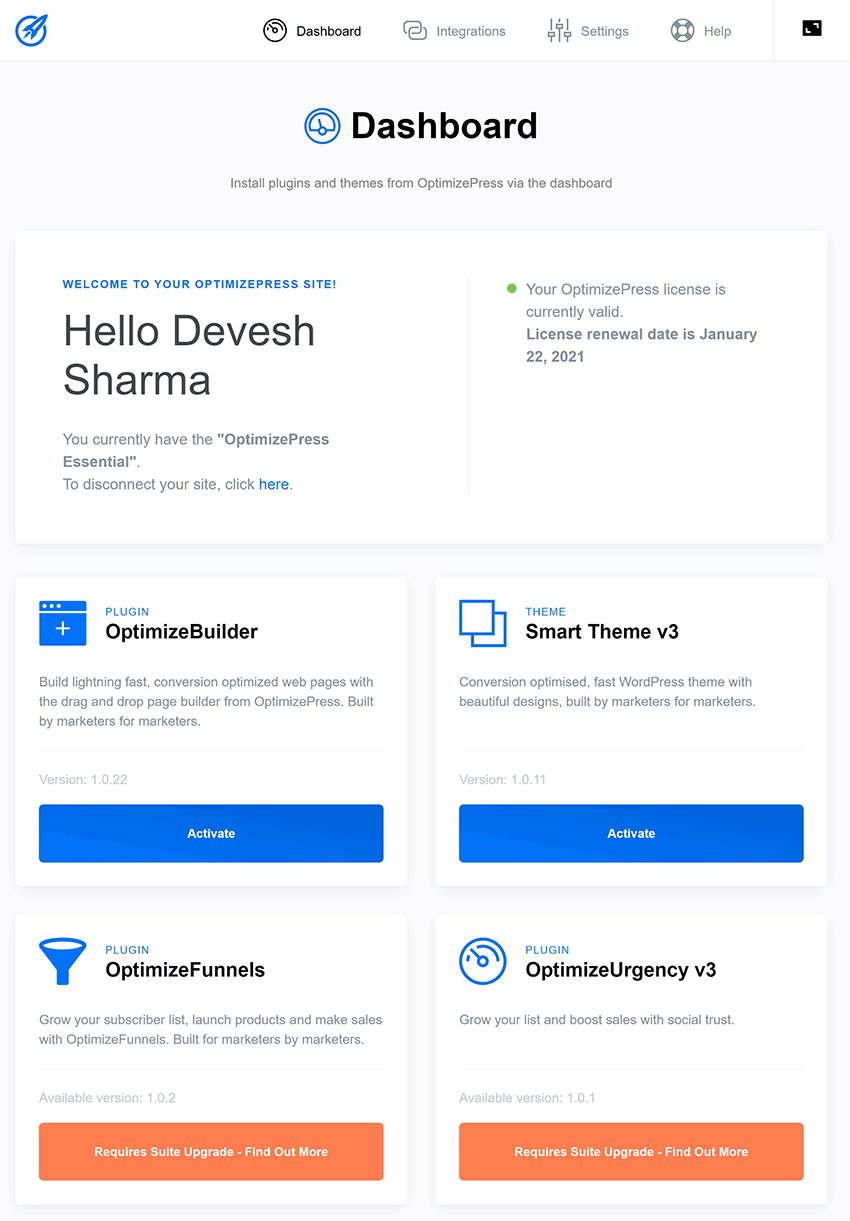
I servizi e le app possono essere collegati nella scheda successiva.

Per la maggior parte delle app, quando fai clic per collegarla a OptimizePress, verrai indirizzato al sito Web per confermare l'autorizzazione.
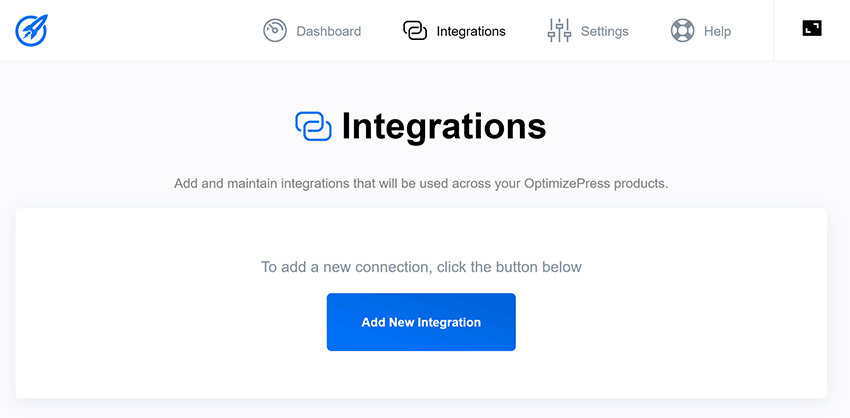
L'area delle impostazioni ha sette schede, ma gli sviluppatori dovrebbero aver posizionato tutte le impostazioni su una pagina poiché ogni sezione ha solo un'impostazione da regolare.
Da quest'area puoi definire per quali tipi di post è abilitato OptimizePress, connettere Facebook, inserire le tue impostazioni di Google ReCaptcha, inserire il tuo link di affiliazione OptimizePress, abilitare script e stili, abilitare le funzionalità legacy e definire il periodo di timeout della richiesta.
L'area delle impostazioni ha anche un collegamento al centro assistenza di OptimizePress.
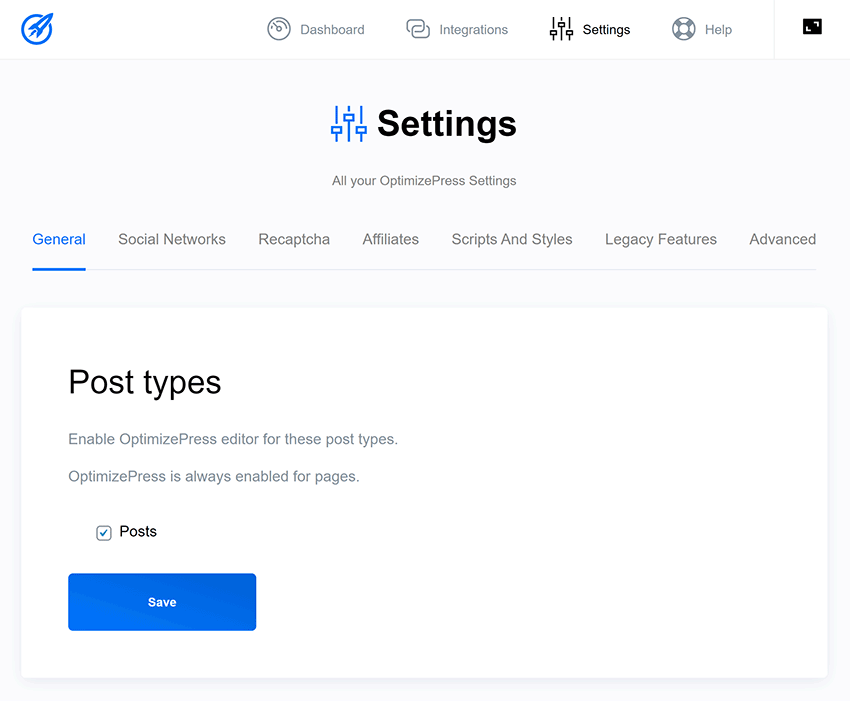
Ora che OptimizePress è stato impostato, puoi iniziare a creare pagine di marketing.
OptimizeBuilder
Dopo aver attivato il plugin OptimizeBuilder WordPress, vedrai un'opzione per creare nuove pagine nella dashboard di OptimizePress.
I modelli vengono filtrati in base a categorie come pagine di destinazione, pagine di ringraziamento e pagine di avvio. Anche i modelli salvati sono elencati qui.
Ciascun modello può essere visualizzato in anteprima prima di selezionarlo.
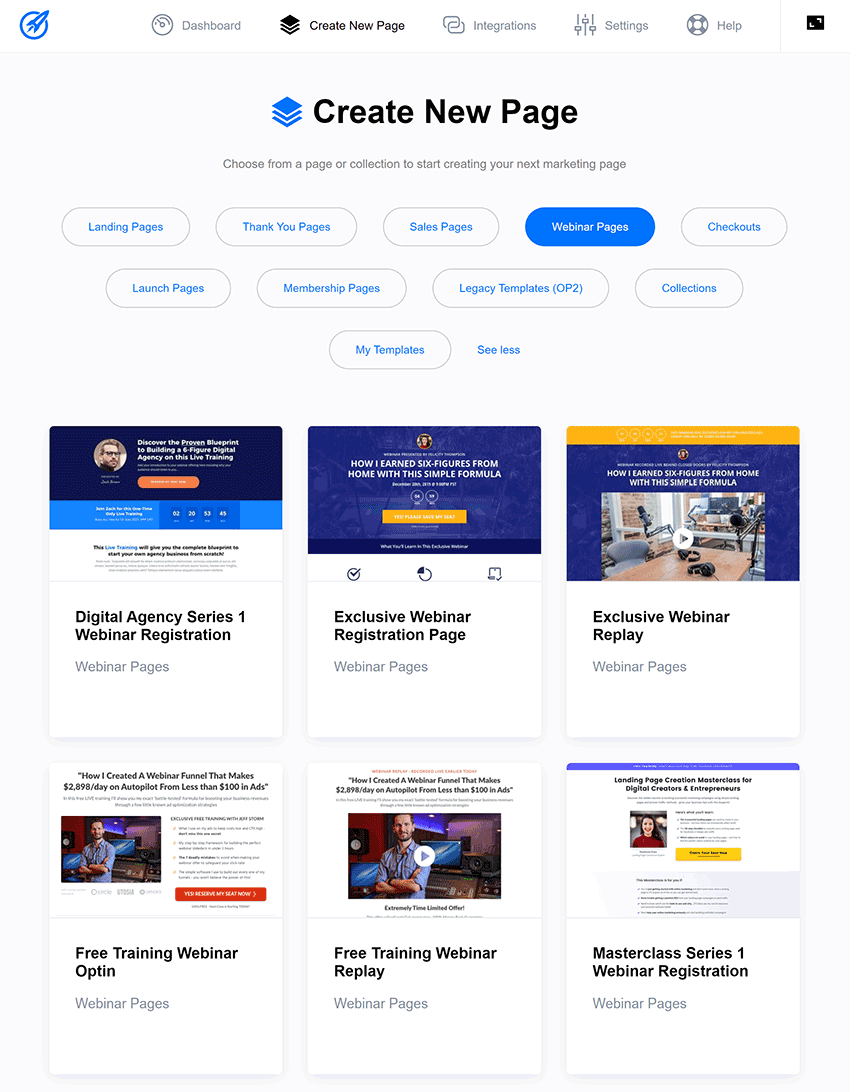
OptimizePress inserisce molti modelli nelle raccolte.
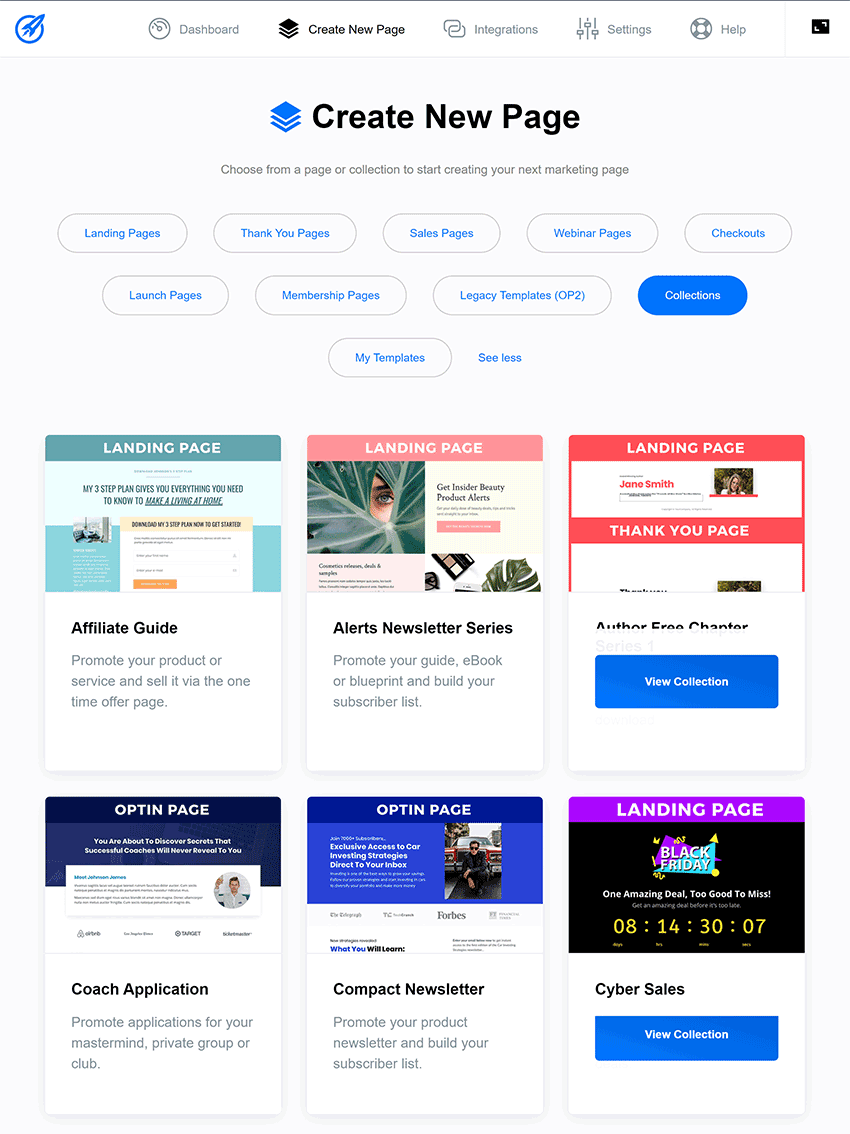
Le raccolte di modelli sono utili in quanto raggruppano molti modelli diversi per un argomento specifico.
Ad esempio, la raccolta di vendite informatiche ha moduli optin, modelli di vendita e modelli di ringraziamento, e tutti sono stati progettati attorno a una promozione delle vendite di tipo "Cyber Monday".
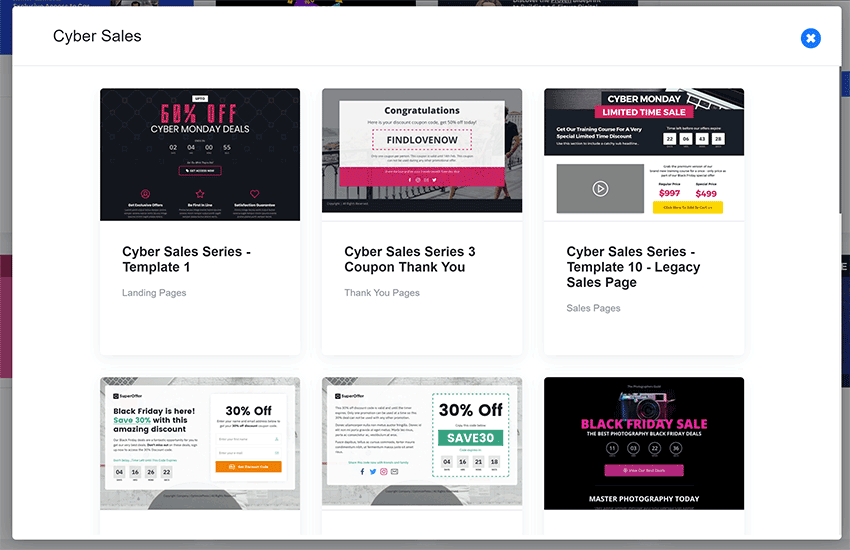
Quando selezioni un modello, ti viene chiesto di nominarlo e selezionare il tipo di post che utilizzerà.

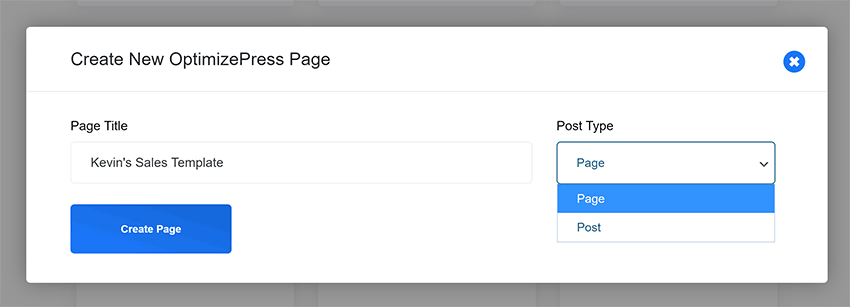
OptimizeBuilder funziona in modo simile ad altri page builder di WordPress.
Il menu principale viene visualizzato nella parte superiore di ogni pagina. Quando fai clic su una voce di menu, viene visualizzata una finestra delle impostazioni in una barra laterale sul lato sinistro della pagina.
L'area principale della tela mostra il tuo modello. Quando passi con il mouse su qualsiasi parte della tua pagina, vedrai le opzioni per spostarla, modificarla, duplicarla, regolare lo stile e altro ancora.
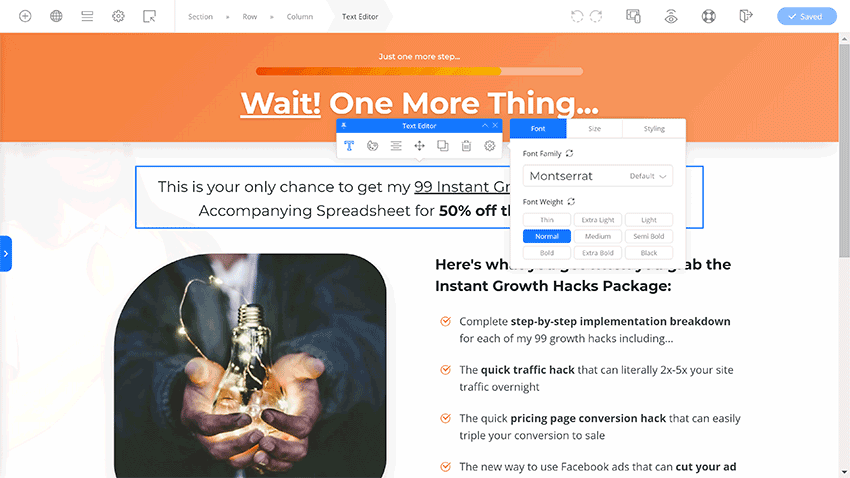
OptimizeBuilder si integra in WordPress in modo simile ai page builder come Divi Builder, quindi puoi anche avviare OptimizeBuilder dall'editor di WordPress.

La prima opzione nel menu OptimizeBuilder è l'elenco degli elementi.
La parte superiore dell'elenco mostra gli elementi di layout per sezioni, righe e colonne. Questi possono aiutarti a strutturare il tuo layout.
Sotto troverai 30 elementi generali. Ci sono elementi per immagini, video, testimonianze, moduli optin, commenti su Facebook e altro ancora.
Gli elementi globali possono essere trovati tramite il pulsante successivo.
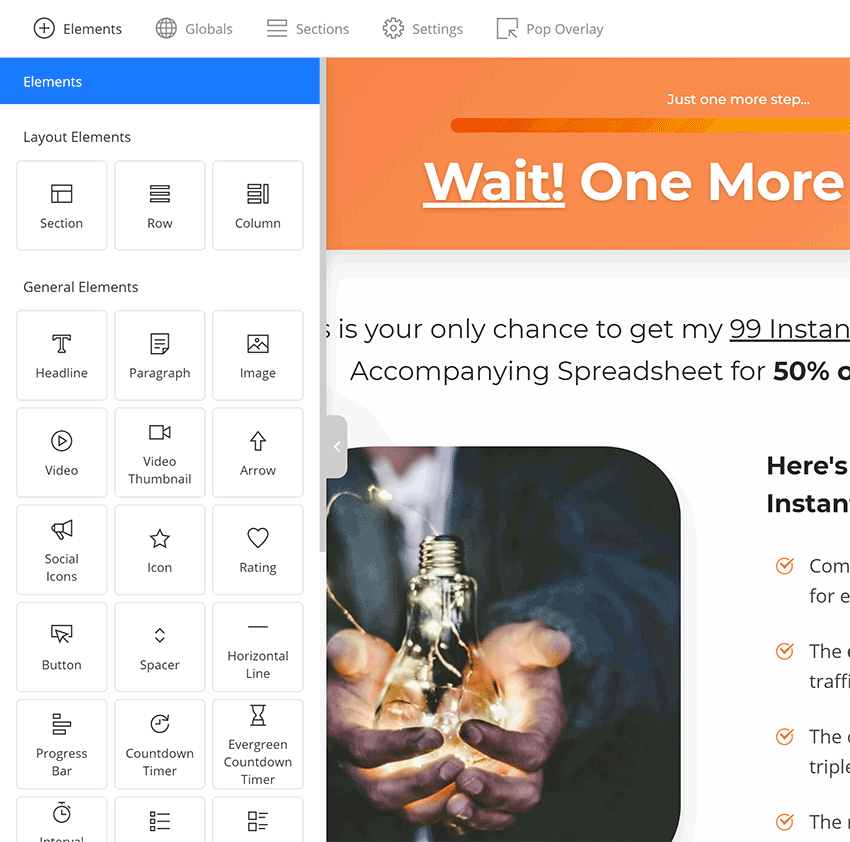
L'elenco delle sezioni mostra dozzine di sezioni predefinite. Questi possono essere grandi risparmi di tempo in quanto possono essere trascinati e rilasciati in qualsiasi parte della tua pagina.
Ci sono sezioni per call to action, testimonianze, tabelle dei prezzi e altro ancora.
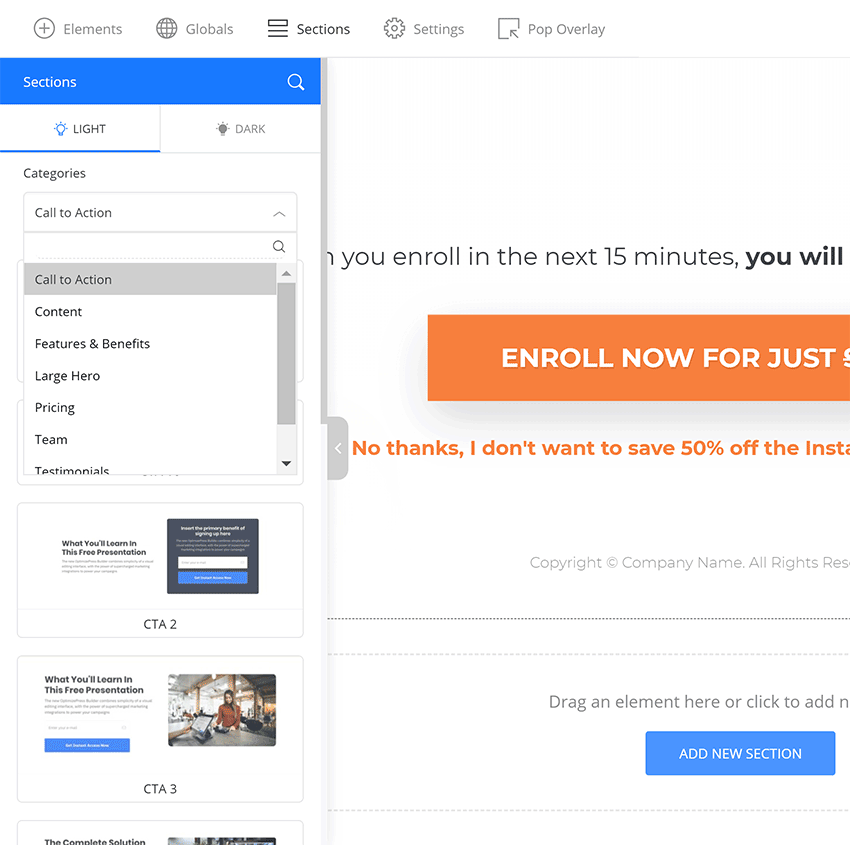
È possibile accedere alle impostazioni anche dall'editor visivo.
Le impostazioni disponibili sono le impostazioni della pagina, lo sfondo della pagina, la tipografia del titolo, la tipografia del corpo, gli script della pagina, il CSS personalizzato, il modello di esportazione e le revisioni.
Vale la pena controllare tutte le impostazioni, anche solo per regolare i colori del testo e dello sfondo.
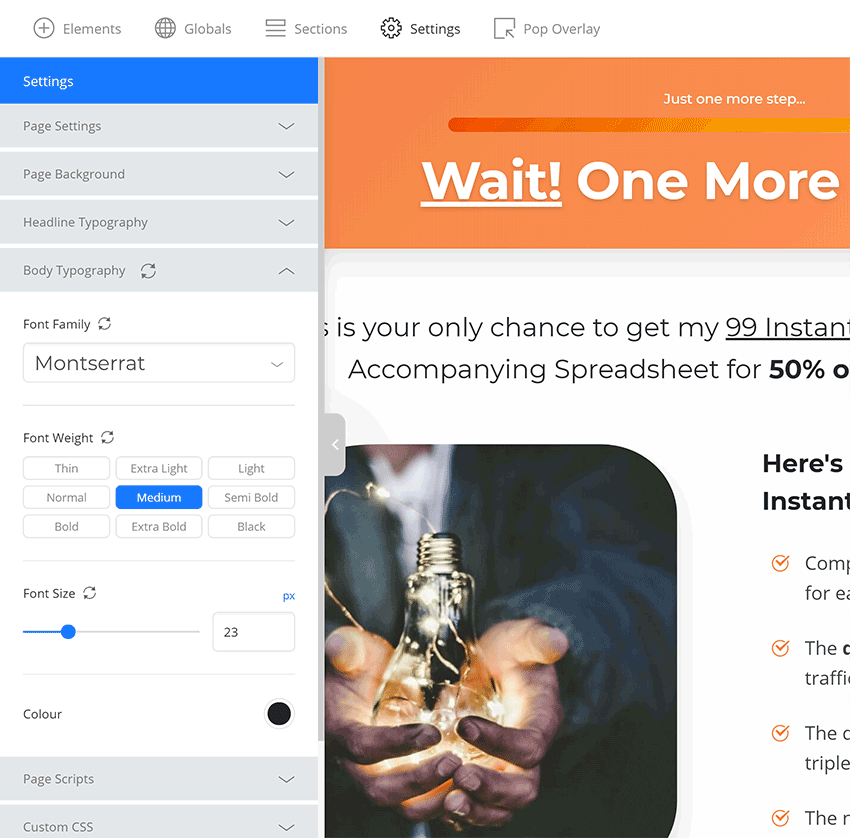
OptimizeBuilder ti consente di creare moduli pop-up che vengono posizionati sulla tua pagina.
Puoi personalizzare ogni aspetto del pop-up, inclusi lo stile, i margini, il contenuto e l'animazione.
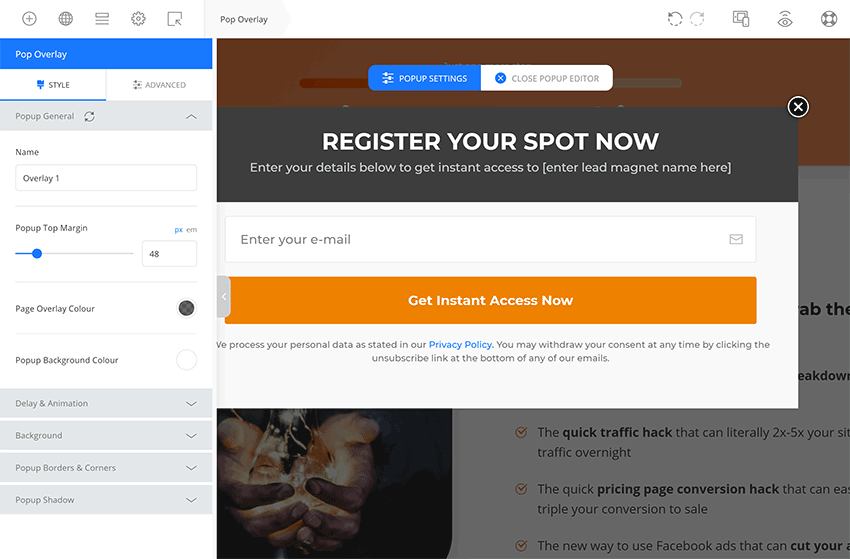
Sul lato destro del menu, puoi annullare e ripetere le modifiche e visualizzare il layout su desktop, tablet e dispositivi mobili.
Ci sono anche pulsanti per visualizzare in anteprima il layout al di fuori del visual builder, accedere all'area della documentazione di OptimizePress, chiudere l'editor e salvare il layout.
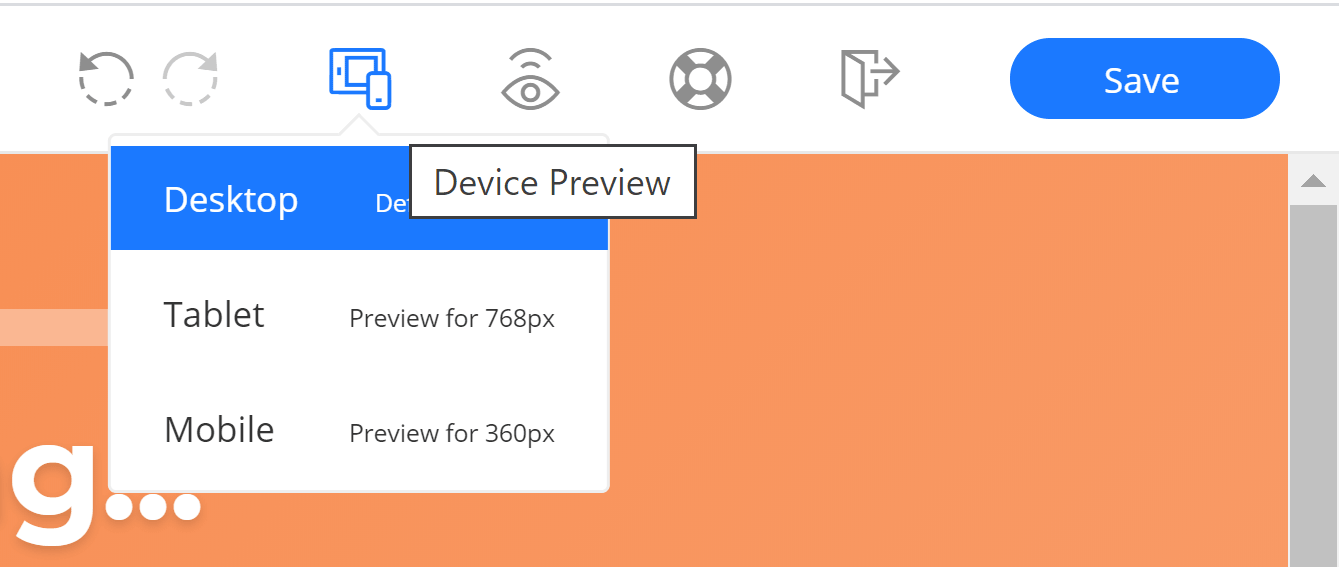
I modelli e le sezioni predefiniti sono un ottimo punto di partenza per le nuove pagine.
OptimizeBuilder ti consente di regolare ogni aspetto del tuo layout, quindi una volta che un modello è stato trascinato nell'area della tela, devi solo modificarlo in base alle tue esigenze.
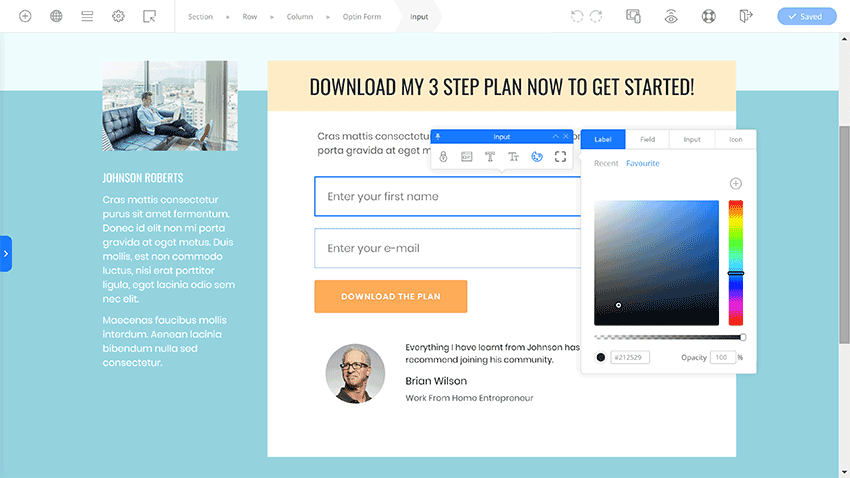
Come qualsiasi generatore di pagine con trascinamento della selezione, è necessario dedicare del tempo a utilizzare OptimizeBuilder per comprendere appieno cosa può fare, ma rimarrai sorpreso dalla rapidità con cui lo raccoglierai.
OptimizePress SmartTheme
OptimizePress viene fornito con un tema WordPress chiamato SmartTheme.
È un tema WordPress minimale che funge da tela per OptimizeBuilder, tuttavia presenta opzioni di stile, opzioni di pagina e impostazioni utili per i moduli di attivazione.
Tutte le impostazioni del tema sono disponibili all'interno del personalizzatore del tema di WordPress in modo da poter vedere le modifiche apportate in tempo reale.
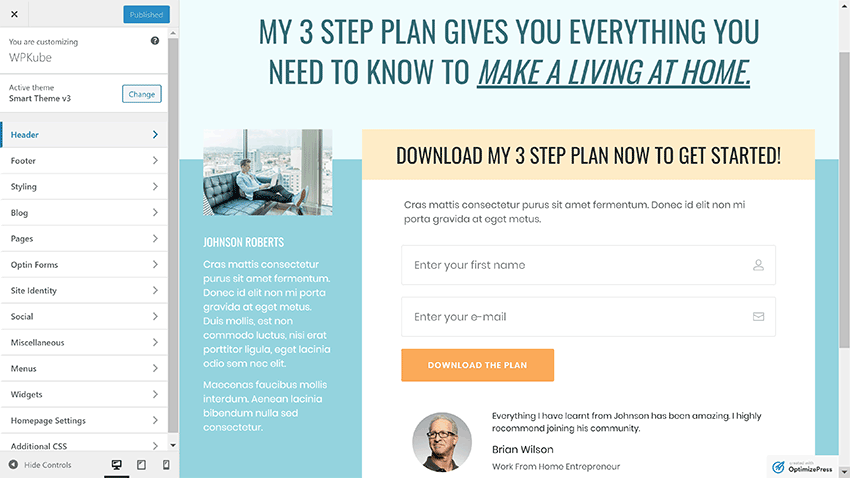
OptimizePress può essere utilizzato con qualsiasi tema WordPress, tuttavia se stai creando un sito Web da zero per scopi di marketing, SmartTheme è un'ottima scelta.
Il costo di OptimizePress
Il piano Essential per OptimizePress viene venduto a $ 99 all'anno e garantisce l'utilizzo e il supporto per un sito Web.
Ti consente di creare un numero illimitato di pagine e ti dà accesso a tutte le funzionalità principali.
La licenza Business costa $ 149 all'anno. L'aggiornamento aumenta l'utilizzo e supporta fino a cinque siti Web e include l'accesso al corso di iscrizione a OnePage. Ti consente anche di aggiungere avvisi di scarsità utilizzando il plugin OptimizeUrgency per WordPress e ti dà accesso a oltre un milione di fotografie su Unsplash.
Il piano Suite costa $ 199 all'anno. Aumenta l'utilizzo e il supporto di 20 siti Web e ti consente di creare canalizzazioni di marketing utilizzando OptimizeFunnels. In questo pacchetto è incluso anche il software di attivazione in hosting OptimizeLeads.
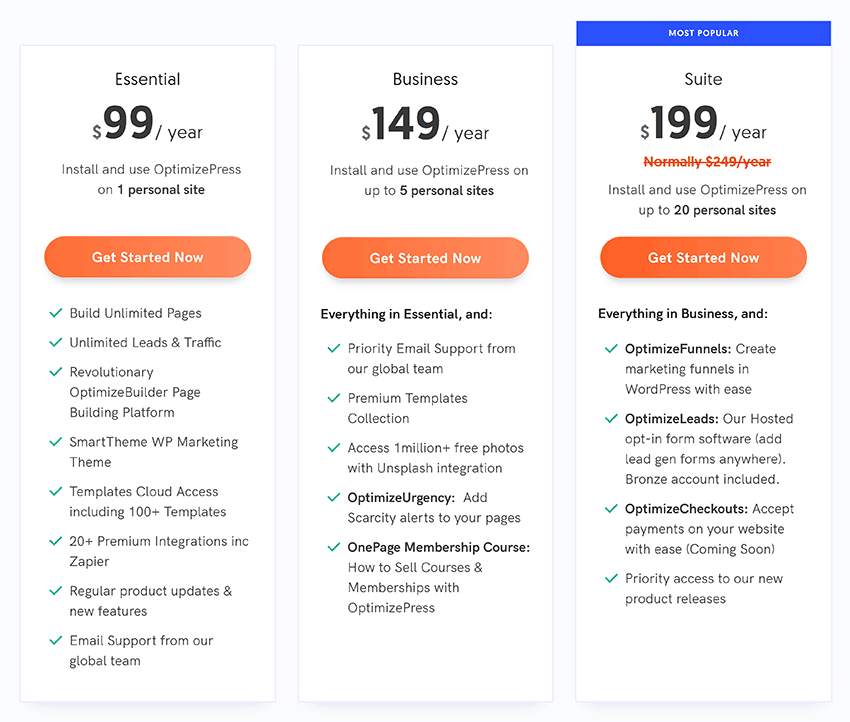
Tutti i piani offrono supporto, aggiornamenti sui prodotti e accesso a webinar mensili.
Non è disponibile alcuna prova gratuita di OptimizePress, tuttavia tutti gli acquisti sono coperti da una garanzia di rimborso di 30 giorni, quindi puoi ricevere un rimborso completo se scopri che OptimizePress non è quello che stai cercando.
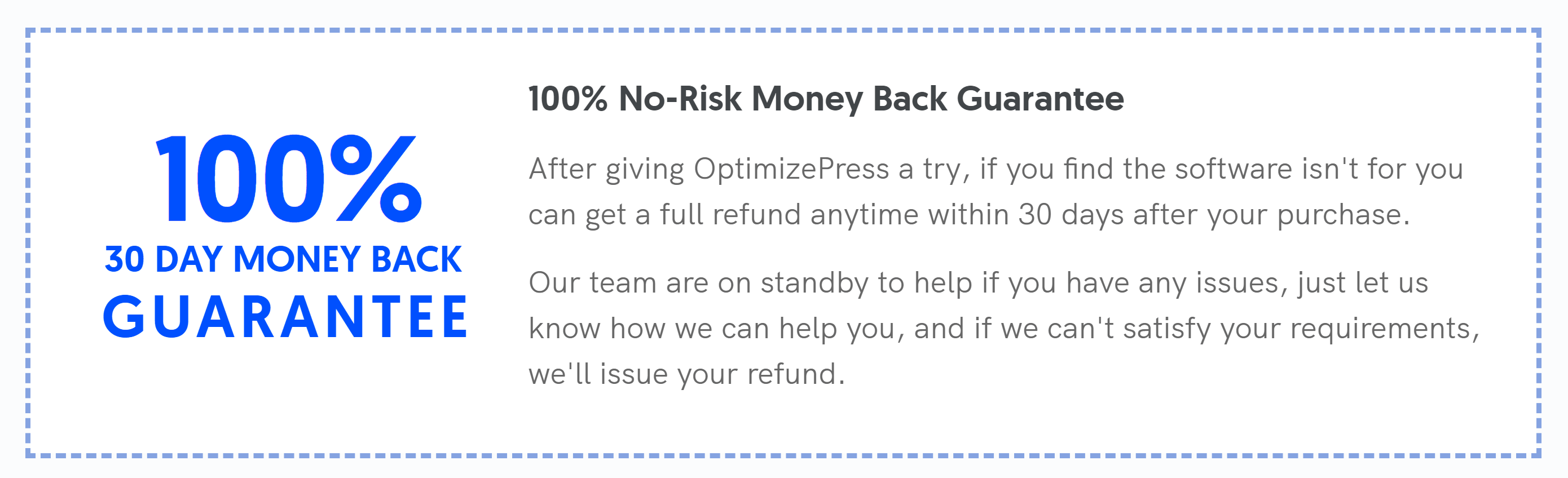
I piani essenziali, business e suite, sono stati creati solo per uso personale.
Se stai cercando di creare pagine e canalizzazioni di vendita per i clienti, devi eseguire l'upgrade a uno dei piani di agenzia di OptimizePress.
Il piano Agency Standard costa $ 399 all'anno e consente l'installazione su un massimo di 15 siti Web dei clienti. Questo limite può essere aumentato a 40 siti Web dei clienti se esegui l'upgrade al piano Agency Pro che costa $ 599 all'anno.
Alternative a OptimizePress
OptimizePress è senza dubbio un ottimo prodotto, tuttavia ci sono altre buone soluzioni di landing page sul mercato che dovresti considerare anche.
1. Architetto prospero
Nel mondo WordPress, una delle alternative più popolari a OptimizePress è Thrive Architect (la nostra recensione) .
Sviluppato da Thrive Themes (la nostra recensione) , Thrive Architect offre un generatore di pagine di destinazione drag and drop visivo e 325 modelli predefiniti di alta qualità.
Sono inclusi molti strumenti per aiutarti a creare copie di vendita e supporta tutti i principali servizi di email marketing.
È possibile acquistare una singola licenza per Thrive Architect per soli $ 67.
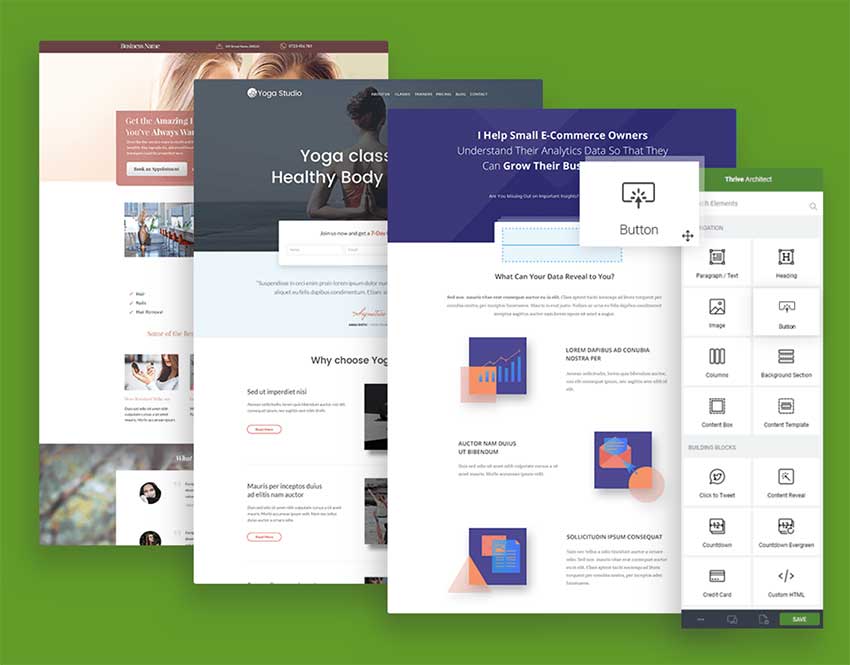
La maggior parte delle altre soluzioni avanzate di landing page tendono ad essere soluzioni ospitate vendute su base Software as a Service (SaaS).
In generale, queste soluzioni in hosting sono più costose di OptimizePress e Thrive Architect, ma se la tua azienda si affida a strumenti di marketing per aumentare il traffico e le vendite, potrebbe essere un prezzo che vale la pena pagare.
2. Non rimbalzare
Unbounce vende al dettaglio da $ 99 al mese o $ 79 al mese se pagato annualmente. Offre un moderno generatore di pagine di destinazione e creatore di pop-up, oltre 100 modelli predefiniti e supporto per l'integrazione per dozzine di applicazioni e servizi.
3. LeadPages
Le pagine principali vengono vendute al dettaglio da $ 37 al mese o $ 25 al mese se pagate annualmente. Può essere utilizzato per creare siti Web, pagine di destinazione, popup, barre di avviso e altro ancora.
La mia ultima raccomandazione è Instapage. Disponibile per $ 199 al mese o $ 149 al mese se pagato annualmente, il servizio offre un generatore di pagine di destinazione, integrazione pubblicitaria e un sacco di funzionalità sperimentali come mappe di calore e test divisi.
Pensieri finali
OptimizePress è un'eccellente pagina di destinazione e soluzione di marketing.
La qualità dei modelli predefiniti inclusi nel plug-in di WordPress è fantastica e il suo generatore di pagine semplifica il compito di creare e modificare pagine di destinazione e pagine di vendita.
Ottieni OptimizePress
Con una vendita al dettaglio a partire da $ 99 all'anno, OptimizePress è anche una delle soluzioni di landing page avanzate più convenienti disponibili online.
Per saperne di più su cosa può fare, visita il sito web ufficiale di OptimizePress. Assicurati di controllare la demo disponibile lì per avere una migliore comprensione di ciò che il prodotto può fare.
Se hai trovato utile questo articolo e vuoi rimanere aggiornato sui nostri ultimi articoli, iscriviti alla nostra newsletter e seguici su Facebook e Twitter.
Grazie per aver letto.
Kevin
